Добавление композиций и других аудиофайлов в проект iMovie
Добавляйте композиции из своей медиатеки в приложении «Музыка», а также другие аудиофайлы, хранящиеся на устройстве, в iCloud Drive или в другом месте.
Добавление композиций и других аудиофайлов на iPhone, iPad или iPod touch
iMovie может получать доступ к композициям из медиатеки в приложении «Музыка» на устройстве, а также к любым аудиофайлам, хранящимся на устройстве, в iCloud Drive или в другом месте
Добавление композиций из медиатеки
Вы можете добавлять композиции из медиатеки, загруженные в приложение «Музыка» на вашем устройстве, а также композиции и другие аудиофайлы, синхронизированные с устройством при помощи приложения «Музыка» на компьютере Mac.
Откройте проект на временной шкале iMovie и нажмите кнопку .
Коснитесь «Аудио», коснитесь «Моя музыка», затем коснитесь категории для просмотра песен.
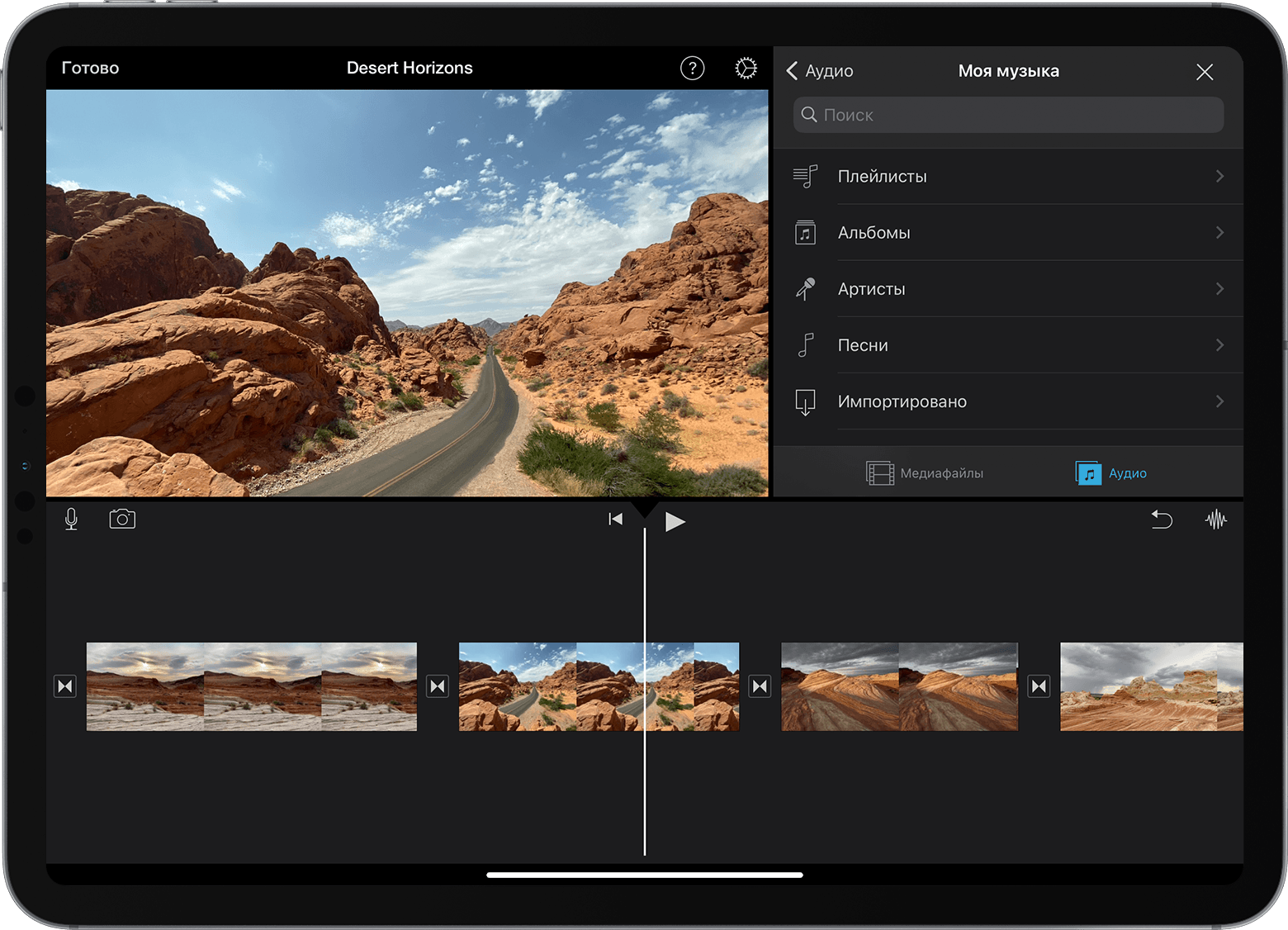
Коснитесь композиции, чтобы прослушать ее. Если композиция затенена, найдите ее в приложении «Музыка», затем коснитесь кнопки загрузки для загрузки на устройство. Если не удается найти определенную песню, которая вам нужна, узнайте больше о том, почему она может быть недоступна.
Чтобы добавить песню в проект, нажмите кнопку рядом с нужным файлом. iMovie автоматически помещает композицию в начало проекта и выравнивает ее по длине проекта.
Длину композиции можно изменить так же, как и длину любого другого клипа. Вы можете использовать несколько композиций в одном проекте. Например, если при демонстрации фильма должен меняться эмоциональный настрой музыки, можно сократить первую композицию на временной шкале, а затем поместить после нее другую композицию.
Добавление других аудиофайлов
Вы можете добавлять в проект аудиофайлы таких типов, как M4A, MP4, MP3, WAV и AIFF, хранящиеся на вашем устройстве, в iCloud Drive или в другом месте.
Если длительность добавляемого аудиофайла меньше минуты, прокрутите временную шкалу в проекте iMovie и установите указатель воспроизведения (белая вертикальная линия) в то место, куда требуется добавить аудиофайл.
Коснитесь кнопки «Добавить медиа», затем — «Файлы», чтобы просмотреть файлы, хранящиеся в iCloud Drive или в других местах.
Коснитесь файла, чтобы добавить его в проект.
Если в проект добавлен аудиофайл продолжительностью более одной минуты, такой файл ведет себя как музыкальная композиция. Файлы длительностью менее одной минуты отображаются в том месте, в котором установлен указатель воспроизведения.
Добавление музыкальных композиций или других аудиофайлов на Mac
В iMovie для Mac для импорта композиций из медиатеки приложения «Музыка» можно использовать медиабраузер iMovie. Кроме того, можно перетянуть аудиофайл прямо на временную шкалу из приложения Finder.
Добавление музыкальных композиций или других аудиофайлов с помощью медиабраузера
С помощью медиабраузера можно добавлять в проекты iMovie композиции, загруженные в медиатеку на компьютере Mac, а также композиции и другие аудиофайлы, добавленные в вашу медиатеку.
Открыв проект, выберите «Аудио» в верхней части окна, затем нажмите кнопку «Музыка» в списке медиатек для просмотра вариантов. Если не удается найти определенную песню, узнайте больше о том, почему она может быть недоступна.
Для прослушивания композиции нажмите кнопку воспроизведения рядом с ней. Также можно выбрать композицию, нажать на волновую форму в верхней части медиабраузера, а затем нажать пробел для прослушивания.
Перетяните понравившуюся композицию из медиабраузера на временную шкалу следующим образом:
Чтобы привязать композицию или звуковой эффект к определенному видеоклипу, перетяните эту композицию или звуковой эффект под видеоклип. Появится соединяющая их полоса. При перемещении видеоклипа прикрепленная композиция перемещается вместе с ним.
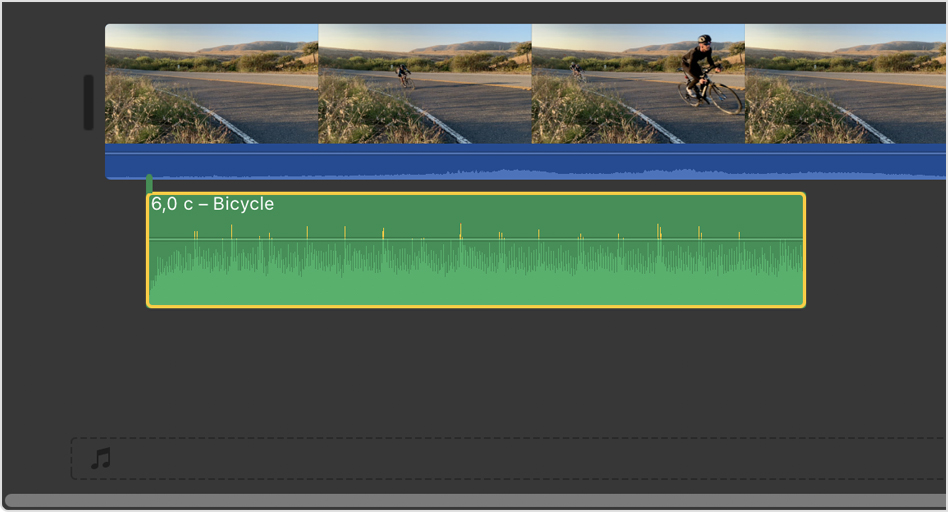
Чтобы добавить фоновую или тематическую музыку для фильма, перетащите песню в музыкальную лунку, обозначенную значком музыкальной ноты в нижней части временной шкалы. При перемещении видеоклипов на временной шкале композиция перемещаться не будет.
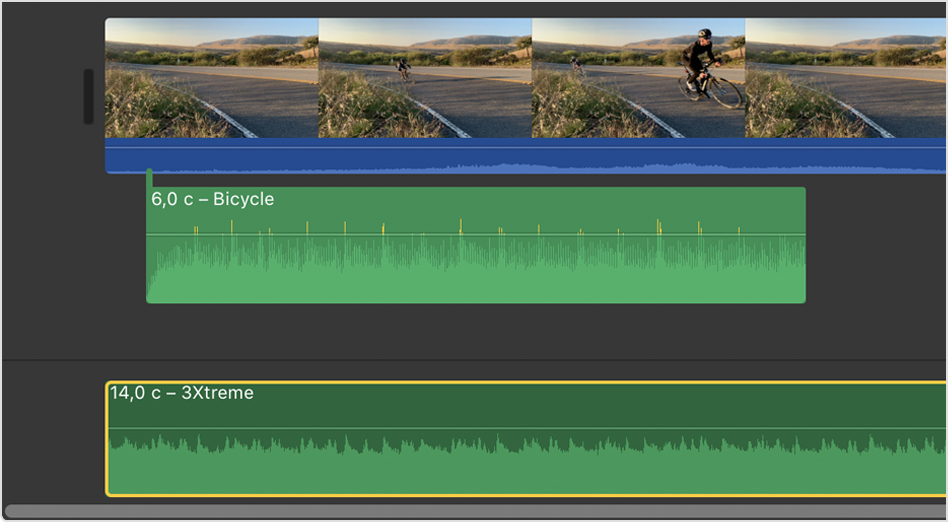
Если требуется использовать только часть композиции, выберите диапазон волновой диаграммы в верхней части браузера (выделенный диапазон обозначается желтой рамкой), затем перетяните выделенный диапазон на временную шкалу. Чтобы расширить или сократить выделенный диапазон, перетяните любую из его сторон.
Добавление аудиофайлов на временную шкалу проекта iMovie
Аудиофайлы в формате M4A, MP4, MP3, WAV и AIFF, можно перетягивать из Finder прямо на временную шкалу проекта iMovie. Перетяните файлы в музыкальную лунку для фоновой музыки или перетяните аудиофайл под конкретный видеоклип, чтобы связать аудиофайл с ним.
Если не удается получить доступ к композиции в iMovie
Если в медиатеке приложения «Музыка» есть защищенные файлы, они недоступны и не отображаются в браузере.
Чтобы использовать в проекте композицию, приобретенную в iTunes Store, вы должны быть владельцем авторских прав на нее или иметь официальное разрешение от правообладателя. Чтобы просмотреть дополнительные сведения об использовании контента в iMovie, приведенные в Лицензионном соглашении на программное обеспечение iMovie, выберите iMovie > «О приложении iMovie», а затем — «Лицензионное соглашение».
